Als IT-Experte werde ich oft gefragt, wie man Windows schneller starten kann. Eine Möglichkeit, den Start zu beschleunigen, besteht darin, Windows zu zwingen, externe USB-Festplatten während des Bootens zu ignorieren. Dies kann hilfreich sein, da das System keine Zeit damit verschwendet, nach Geräten zu suchen, die nicht vorhanden sind. Dazu müssen Sie die Registrierung bearbeiten. Öffnen Sie zunächst den Registrierungseditor (drücken Sie Windows+R, geben Sie dann „regedit“ ein und drücken Sie die Eingabetaste). Navigieren Sie dann zu HKEY_LOCAL_MACHINESYSTEMCurrentControlSetServicesUSBSTOR. Sobald Sie sich im USBSTOR-Schlüssel befinden, suchen Sie den Start-DWORD-Wert und doppelklicken Sie darauf. Ändern Sie den Wert von 3 auf 4 und drücken Sie die Eingabetaste. Schließen Sie den Registrierungseditor und starten Sie Ihren Computer neu. Nachdem Sie diese Änderung vorgenommen haben, sucht Windows während des Starts nicht mehr nach USB-Geräten. Dies kann helfen, den Startvorgang zu beschleunigen, insbesondere wenn Sie viele USB-Geräte angeschlossen haben.
Hinter den Kulissen passiert viel, wenn Sie Ihren Computer einschalten, angefangen bei der Erkennung angeschlossener Hardware. Wenn mehrere externe Laufwerke oder USB-Festplatten an den Computer angeschlossen sind, wartet UEFI oder BIOS auf das Booten der Laufwerke und prüft, ob es von welchem der angeschlossenen Speicher booten muss.

Warum bootet eine externe Festplatte langsam?
Hier sind einige mögliche Gründe für langsame Downloads von einem externen Speicher:
- UEFI oder BIOS warten darauf, herauszufinden, woher der PC gebootet werden soll
- Mehrere aktive Partitionen haben
- Festplatte startet langsam
- Legacy-BIOS/UEFI-Version
Zwingen Sie Windows, die externe USB-Festplatte während des Bootens zu ignorieren
Verwenden Sie diese Vorschläge, um herauszufinden, wie Sie verhindern können, dass Ihr PC langsam bootet, indem Sie Windows dazu bringen, eine externe USB-Festplatte während des Bootens zu ignorieren.
Windows 10-Apps werden nicht aktualisiert
- Entfernen Sie die externe Festplatte aus der Startliste oder ändern Sie die Reihenfolge
- Handshake oder ähnliche Einstellung im BIOS deaktivieren.
- Aktualisieren Sie das BIOS oder UEFI
- Schnellstart wieder aktivieren
Stellen Sie sicher, dass Sie ein Administratorkonto verwenden und über ein solides Verständnis der technischen Details verfügen. Diese Richtlinien schlagen außerdem vor, dass Sie Ihre Geräte jedes Mal eingeschaltet lassen sollten, wenn Sie Ihren PC einschalten.
1] Externe Festplatte aus der Startliste entfernen oder neu anordnen
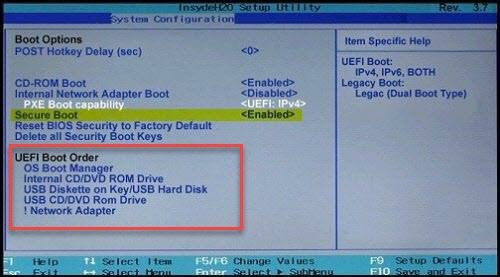
Wenn das BIOS/UEFI dies zulässt, überprüfen Sie, ob Sie die externe Festplatte aus der Startliste entfernen können. Wenn nicht, stellen Sie sicher, dass der Speicher, in dem Windows verfügbar ist, in der Startreihenfolge an erster Stelle steht. Dadurch wird sichergestellt, dass keine anderen Laufwerke oder USB-Sticks auf Boot-Einträge geprüft werden.
Sie können POST oder andere Hardware-Checks deaktivieren, die das BIOS/UEFI bietet, sollten jedoch nicht deaktiviert werden, diese Prüfungen sind aus einem bestimmten Grund vorhanden und sollten vorhanden sein.
2] Überprüfen Sie, ob auf der externen Festplatte eine aktive Partition vorhanden ist.
Eine aktive Partition auf der Festplatte bedeutet, dass das BIOS/UEFI sie überprüft, um festzustellen, ob ein bootfähiges Betriebssystem vorhanden ist. Der beste Ansatz dafür ist also setze es mit dem Disktool auf inaktiv, die unter Windows verfügbar ist
3] Aktivieren Sie Fast Boot oder Fast Startup erneut
Wenn Sie Fast Boot verwenden, sind möglicherweise einige Einstellungen gespeichert, die verwirrend sind. Vor allem, wenn Sie manchmal mit angeschlossenem Laufwerk booten und manchmal nicht. Wenn Sie Fastboot wieder einschalten, löscht Windows die Fastboot-Datei sowie alle darin gespeicherten Konfigurationen oder Daten. Später, wenn Sie es aktivieren, wird es die Datei neu erstellen. Achten Sie dabei darauf, dass die Festplatte angeschlossen ist.
Führen Sie zur Sicherheit die folgenden Schritte aus.
Probleme bei der Aktivierung von Office 2016
- Gehen Sie zur Windows-Systemsteuerung und gehen Sie zum Abschnitt „Energieoptionen“.
- Klicken Sie auf den Link „Auswählen, was Power-Buttons bewirken“.
- Klicken Sie dann auf „Zurzeit nicht verfügbare Einstellungen ändern“.
- Deaktivieren Schalten Sie den Schnellstart ein
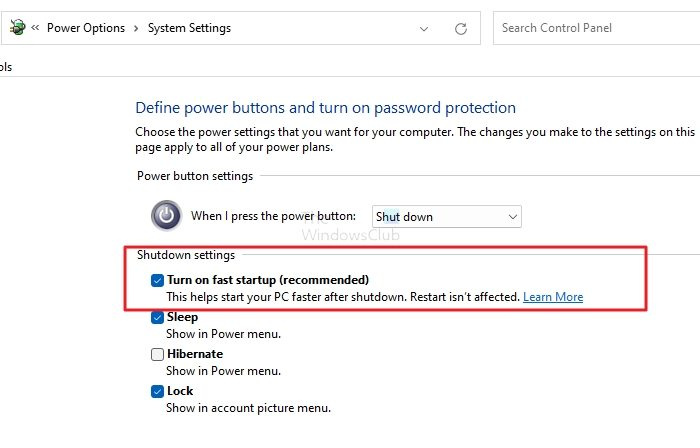
- Fast Boot deaktivieren und herunterfahren (nicht neu starten).
- Starten Sie dann im normalen Modus und stellen Sie sicher, dass die externen Laufwerke angeschlossen sind.
- Schnellstart wieder aktivieren
- Herunterfahren, damit eine neue Fastboot-Datei geschrieben wird.
- Führen Sie es aus und sehen Sie, ob sich die Ladezeit verbessert.
4] BIOS oder UEFI aktualisieren
Überprüfen Sie, ob Sie Ihr BIOS oder UEFI aktualisiert haben. Eines der letzten Motherboard-Hardware-Upgrades hat möglicherweise solche Probleme behoben. Es ist ein langer Weg, aber einen Versuch wert, wenn nichts anderes funktioniert.
Treiber beschädigt Expool
Notiz. Das Aktualisieren von Firmware kann eine entmutigende Aufgabe sein. Stellen Sie sicher, dass Sie die Upgrade-Richtlinien des OEMs befolgen.
Was tun, wenn nichts funktioniert?
Wenn keine dieser Lösungen funktioniert und Sie Ihre Geräte ständig verbunden halten müssen, können Sie sie vielleicht über einen Hub verbinden, der so dimensioniert werden kann, dass er sich nach einigen Sekunden einschaltet. Geräte wie ein Relais/Transistor mit Timer können nützlich sein.
Ich hoffe, dieser Beitrag war leicht verständlich und Sie konnten die externe USB-Festplatte während des Bootens ignorieren, um mit diesen Vorschlägen schneller zu booten.
Kann ich eine externe Festplatte als bootfähigen USB verwenden?
Ja, es ist möglich, einen externen Speicher, eine Festplatte oder ein Solid-State-Laufwerk als Startlaufwerk zu verwenden, solange es eine aktive Partition hat und Windows installiert ist. Wenn Sie jedoch eine Verbindung zu einem anderen PC herstellen, müssen Sie nicht nur die gesamte hardwarebezogene Software installieren, sondern die Windows-Aktivierung kann fragwürdig werden.
Wie starte ich von USB im BIOS?
Sie sollten die Boot-Reihenfolge im BIOS/UEFI ändern, um von einem bootfähigen USB zu booten. Dadurch wird sichergestellt, dass das Motherboard zuerst auf USB-Sticks und dann auf dem internen Speichermedium nach der Boot-Partition sucht.






![Problem mit dem schwarzen oder weißen Bildschirm von GOG Galaxy [behoben]](https://prankmike.com/img/games/FC/gog-galaxy-black-or-white-screen-issue-fixed-1.jpg)








